
Taula de continguts:
- Autora John Day [email protected].
- Public 2024-01-30 08:10.
- Última modificació 2025-01-23 14:37.

Hola, som 2 estudiants de MYP 2. Volem ensenyar-vos els conceptes bàsics sobre com codificar Python.
Va ser creat a finals dels anys vuitanta per Guido van Rossum als Països Baixos. Es va fer com a successor de la llengua ABC. El seu nom és "Python" perquè quan pensava en un Python (serp), també llegia "Monty Python's Flying Circus". Guido van Rossum va pensar que la llengua necessitaria un nom curt i únic, de manera que va triar Python.
Subministraments:
Programa o lloc web de codificació per a ordinadors i python (recomanat: repl.it)
Pas 1: comentaris / etiquetes

Els comentaris són notes laterals que es poden utilitzar a Python. Es poden utilitzar com:
- sidenotes
- instruccions
- passos, etc.
Els comentaris no tenen cap sortida.
#Codificació
Pas 2: imprimiu i introduïu declaracions
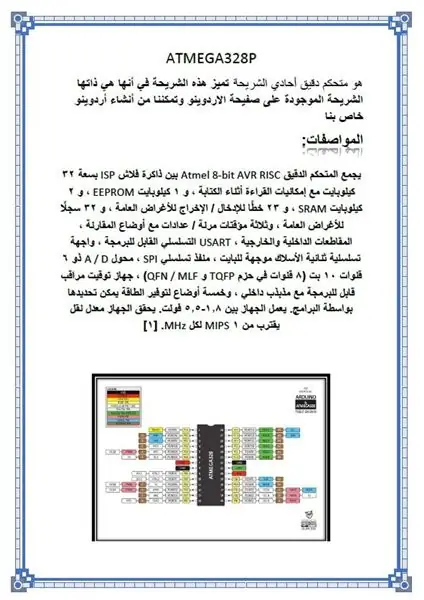
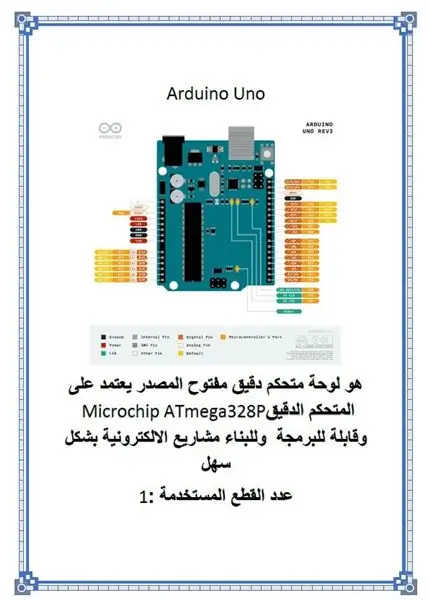
Imprimir declaracions
Els enunciats impresos, escrits en format imprès, són enunciats que s’utilitzen per imprimir frases o paraules. Així, per exemple:
print ("Hola món!")
La sortida seria:
Hola món!
Per tant, podeu veure que la declaració d’impressió s’utilitza per imprimir paraules o frases.
Instruccions d'entrada
Les sentències d'entrada, escrites com a entrada, són sentències que s'utilitzen per "preguntar". Per exemple:
input ("Com es diu?")
La sortida seria:
Quin és el teu nom?
No obstant això, amb les entrades, podeu escriure-hi. També podeu "anomenar" l'entrada.
Com això:
name = input ("Com es diu?")
Podeu respondre fent això:
Quin és el teu nom? Katsuhiko
A continuació, podeu afegir una sentència if per afegir alguna cosa a les dades trobades.
Aprendràs a utilitzar-los al pas 4.
Pas 3: cadenes F
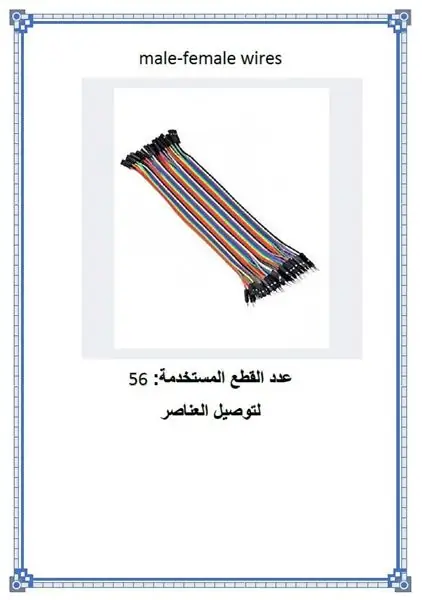
imprimir (f "")
La sortida en aquest moment no és res. No heu imprès res. Però digueu que afegiu això:
print (f "Hola {name}!")
Funcionaria només si es nomena el nom. En altres paraules, digueu que ja teníeu una entrada i que ho heu fet:
name = input (Com es diu?)
Llavors la cadena f funcionaria. Digueu per l'entrada, que poseu el vostre nom. A continuació, quan s'imprimirà la declaració d'impressió:
Hola (fos el vostre nom)!
Una altra manera de fer-ho és amb comes. Tampoc no utilitzarà una cadena f. També són similars. Com ho imprimiríeu, és així:
nom = entrada ()
print ("Hola", nom "!")
Pas 4: instruccions If, Else If (Elif), Else

El meu codi amb noms diferents mitjançant instruccions If, Else If (Elif), Else.
Declaracions de If
Si les afirmacions, impreses com si, siguin literalment com es diuen, si són frases. Veuen si una frase és igual o és alguna cosa per a un objecte, crea un efecte per a alguna cosa. Podríeu pensar una afirmació if com a causa i efecte. Un exemple d'una sentència if és:
name = input ("Com es diu?")
#asking for name if name == "JBYT27": print ("Hola administrador!")
La sortida seria:
Quin és el teu nom? Katsuhiko
Hola administrador!
No obstant això, digueu que la resposta no va ser Katsuhiko. Aquí és on entren les afirmacions else, elif, try i except.
Declaracions Elif
Les declaracions Elif, impreses com a elif, són pràcticament afirmacions. És que la paraula més i si es combinen. Per tant, digueu que volíeu afegir més sentències if. Després faria això:
if name == "Katsuhiko":
print ("Hola administrador!") elif name == "Codificador": print ("Hola codificador!")
Només s’afegeixen més sentències if, només s’hi afegeix una altra cosa !.
Declaracions d'altres
Les declaracions d'altres, impreses com una altra cosa, són declaracions if i elif. S'utilitzen per dir a l'ordinador que si alguna cosa no és això i no és això, aneu a aquest altre resultat. Podeu utilitzar-lo així (seguint l’altre codi superior):
if name == "Katsuhiko":
print ("Hola administrador!") elif name == "Calamar": print ("Hola Lord Squod!") else: print (f "Hola {name}!")
Pas 5: mòduls comuns


Els mòduls habituals inclouen:
- os
- temps
- matemàtiques
- sys
- replit
- tortuga
- tkinter
- aleatori
- etc.
Per tant, tots aquests mòduls que he enumerat, us explicaré com utilitzar-los, pas a pas). Però espereu, què són els mòduls?
Els mòduls són com paquets preinstal·lats a Python. Només cal instal·lar-lo completament, que és el mòdul. Així, com aquest codi:
import os
Quan feu això, importeu amb èxit el mòdul OS! Però espereu, què hi podeu fer? La forma més habitual d’utilitzar el mòdul OS és esborrar la pàgina. Per descomptat, neteja la consola (la part negra) de manera que la pantalla queda neta. Però, atès que hi ha molts, molts i molts mòduls, també podeu esborrar la pantalla mitjançant el mòdul replit. El codi és així:
importació replit
replit.clear ()
Però una cosa sorprenent d’aquesta importació és que podeu concretar les coses. Com per exemple, només voleu importar pi i sqrt del paquet matemàtic. Aquest és el codi:
des de la importació matemàtica pi, sqrt
Permeteu-me esmentar que, quan feu això, mai no afegirà mai un i. Com de … importar … i …. Simplement no ho facis:)
El següent és el mòdul de temps: podeu utilitzar el mòdul de temps per a:
- temps de retard
- desplaçament de text
El següent és tkinter, tortuga
Podeu utilitzar el mòdul tkinter per a interfícies gràfiques (reproducció de pantalla), podeu importar-lo en un pitó normal o podeu fer-ho en una nova resposta. Podeu utilitzar la tortuga per dibuixar, però no s’utilitza molt per al desenvolupament web. Les matemàtiques i els sistemes informàtics Les matemàtiques s’utilitzen per fer càlculs matemàtics, per calcular matemàtiques. El sistema s'utilitza per accedir a les variables usades. Realment no sé com us ho podria explicar, però per obtenir més informació, feu clic aquí Aleatori El mòdul aleatori s'utilitza per aleatoritzar variables i cadenes. Suposem que volíeu aleatoritzar una llista. Aquí hi hauria el codi:
importació aleatòria
a_list = ["Katsuhiko", "pie", "cat", "dog"] random.choice (a_list)
La sortida seria una opció aleatòria de la variable / llista. Per tant, podria ser pastís, Katsuhiko, gat o gos. Des del mòdul aleatori, podeu importar moltes coses, però les més habituals són:
- elecció
- abast
- etc.
Això és!
Pas 6: primer joc! Utilització del mòdul aleatori
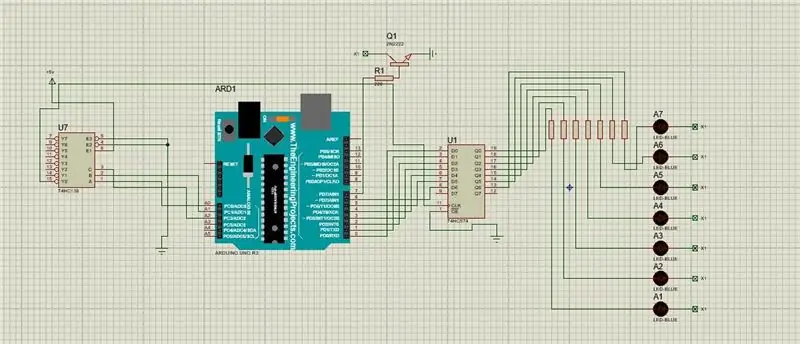
Ara crearàs el teu primer joc mitjançant el mòdul aleatori.
En primer lloc, importem el mòdul aleatori
Després hem d’escriure això:
import aleatori num2 = aleatori.randint (1, 100) # Això vol dir que els números seran escollits entre 1 i 100, podeu canviar si voleu suposicions = 10 # Això és el nombre de suposicions que rep el jugador
A continuació, imprimim el títol (Joc de números!)
A continuació, entrem en una cosa nova anomenada, mentre que és cert:. Aquesta afirmació permetrà que el codi faci un bucle continu.
A continuació, afegim la declaració d’entrada:
num = int (input ("Endevina un número 1-100 / n:") # El / n significa anar a la següent línia
Afegim l’int abans de la pregunta per fer-ne una resposta sencera que ens permeti diferenciar i fer coses matemàtiques amb num2 i num. Aquesta pregunta d'entrada també hauria d'estar dins de While True:.
Aleshores diem que si num és més gran que num2, diem que és massa alt i dirà quantes suposicions us queden així:
if num> num2: print (f "Massa alt. Us queden {suposicions} suposicions") suposicions- = 1
Després feu el mateix, però al revés en un segon if (encara dins del bucle while).
if num <num2: print (f "Massa baix. Us queden {suposicions-1} suposicions") suposicions- = 1
A continuació, afegiu tots dos si les suposicions van a 0 i perdeu i si num = num2 guanyem
if num == num2: print (f "Heu encertat! Heu acabat amb {guesses-1} endevinalles a l'esquerra") break # El salt significa que el codi s'atura. if endevines == 0: print (f "Heu perdut! El número correcte era {num2}")
Aquest és tot el codi del joc d’endevinalles.
Tot el codi junt hauria de ser així:
print ("Joc de números!") mentre és True: num = int (entrada ("Endevina un número 1-100 / n:")) si num> num2: print (f "Massa alt. Teniu suposicions de {suposicions-1} left ") guesses- = 1 if num <num2: print (f" Too low. You have {guesses-1} endevines left ") guesses- = 1 if num == num2: print (f" He encertat! acabat amb {endevinalles-1} endevinalles a l'esquerra ") break if endevines == 0: print (f" Has perdut! El número correcte era {num2} ") break
Aquesta és la meva versió remesclada del Game Number:
La versió remesclada té nivells de dificultat i altres secrets.
Hurra! Ho hem aconseguit sense dormir!
Gràcies per veure el nostre instructiu. Espero que hagueu après alguna cosa nova.:)
El següent pas és un joc més avançat. El següent pas explicarà cada secció del codi per entendre què esteu fent. Això és opcional
Pas 7: Cracker de contrasenya de força brutal

importació aleatòria
caràcters = ['a', 'b', 'c', 'd', 'e', 'f', 'g', 'h', 'i', 'j', 'k', 'l', 'm', 'n', 'o', 'p', 'q', 'r', 's', 't', 'u', 'v', 'w', 'x', ' y ',' z ',' 1 ',' 2 ',' 3 ',' 4 ',' 5 ',' 6 ',' 7 ',' 8 ',' 9 ',' 0 ','! ', '@', '#', '$', '%', '^', '&', '*', '(', ')', '-', '_', '+', ' = ',' ~ ',' "'] cha =' 'ba = per a l'element en caràcters: cha + = element d'impressió (" caràcters: "+ cha)
El codi anterior és el codi per escriure tots els caràcters que es poden utilitzar a la contrasenya
password = input ("Introduïu una contrasenya de quatre dígits".) inferior ()
endevinar = Verdader x = 0 q = 11 w = 11 e = 11 r = 11 desenes = 0 uns = 1 centenars = 0 milers = 0 mentre endevinar: r + = 1 x + = 1 si r == 62: e + = 1 r = 11 si e == 62: w + = 1 e = 11 si w == 62: q + = 1 w = 11 suposa = "a = caràcters [q-11] b = caràcters [w-11] c = caràcters [e -11] d = caràcters [r-11] guess + = a guess + = b guess + = c guess + = d
El codi anterior mostra el procés d’endevinalla i com trobar totes les contrasenyes possibles de 4 dígits amb els caràcters
si suposa == contrasenya:
print ("Guess number" + str (x)) print ("Guess:" + guess) break else: print ("Guess:" + guess)
El codi aquí mostra la quantitat de contrasenyes inspeccionades per trobar la "contrasenya" que heu escrit.
Aquí teniu l’enllaç del cracker de contrasenyes de la força bruta:
Es necessiten un total de 7171112 suposicions per trencar "" "".
Recomanat:
Casc de seguretat Covid Part 1: Introducció als circuits de Tinkercad !: 20 passos (amb imatges)

Casc de seguretat Covid Part 1: Introducció als circuits de Tinkercad!: Hola, amic! Una de les millors maneres d’aprendre és fer. Per tant, primer dissenyarem el nostre propi projecte: th
Introducció als sensors de vibració i temperatura sense fils de llarg abast: 7 passos

Introducció als sensors de vibració i temperatura sense fils de llarg abast: de vegades la vibració és la causa de problemes greus en moltes aplicacions. Des dels eixos i els coixinets de la màquina fins al rendiment del disc dur, la vibració provoca danys a la màquina, una substitució primerenca, un rendiment baix i provoca un gran èxit en la precisió. Seguiment
Introducció a Python per a ESP8266 i ESP32: 6 passos

Introducció a Python per a ESP8266 i ESP32: Bacground L'ESP8266 i el seu germà petit ESP32 són microxips Wi-Fi de baix cost amb pila TCP / IP completa i capacitat de microcontrolador. El xip ESP8266 va arribar a l'atenció de la comunitat de fabricants per primera vegada el 2014. Des de llavors, el baix preu (
Introducció a Python: 9 passos

Introducció a Python: Python és un llenguatge de programació informàtic molt útil i flexible creat per Guido van Rossum. Python també és una aplicació a Raspberry Pi que interpreta el codi que escriviu en alguna cosa que Raspberry Pi pugui entendre i utilitzar. El dia
Introducció a Python: 7 passos (amb imatges)

Comenceu a utilitzar Python: la programació és increïble. És creativa, divertida i proporciona al vostre cervell un entrenament mental. Molts de nosaltres volem aprendre sobre programació, però ens convençem que no podem. Potser té massa matemàtiques, potser l'argot que es llença per espantar
